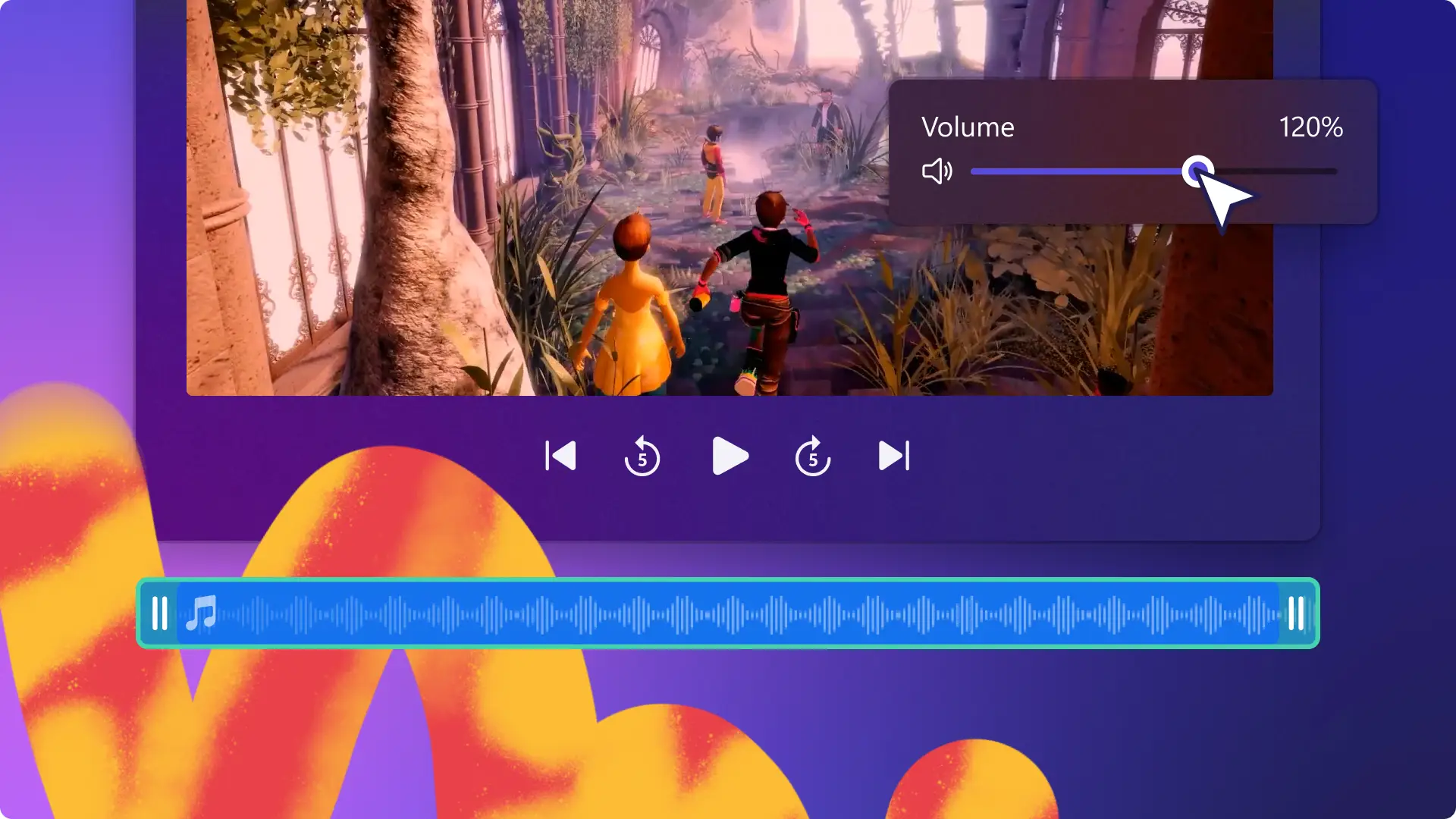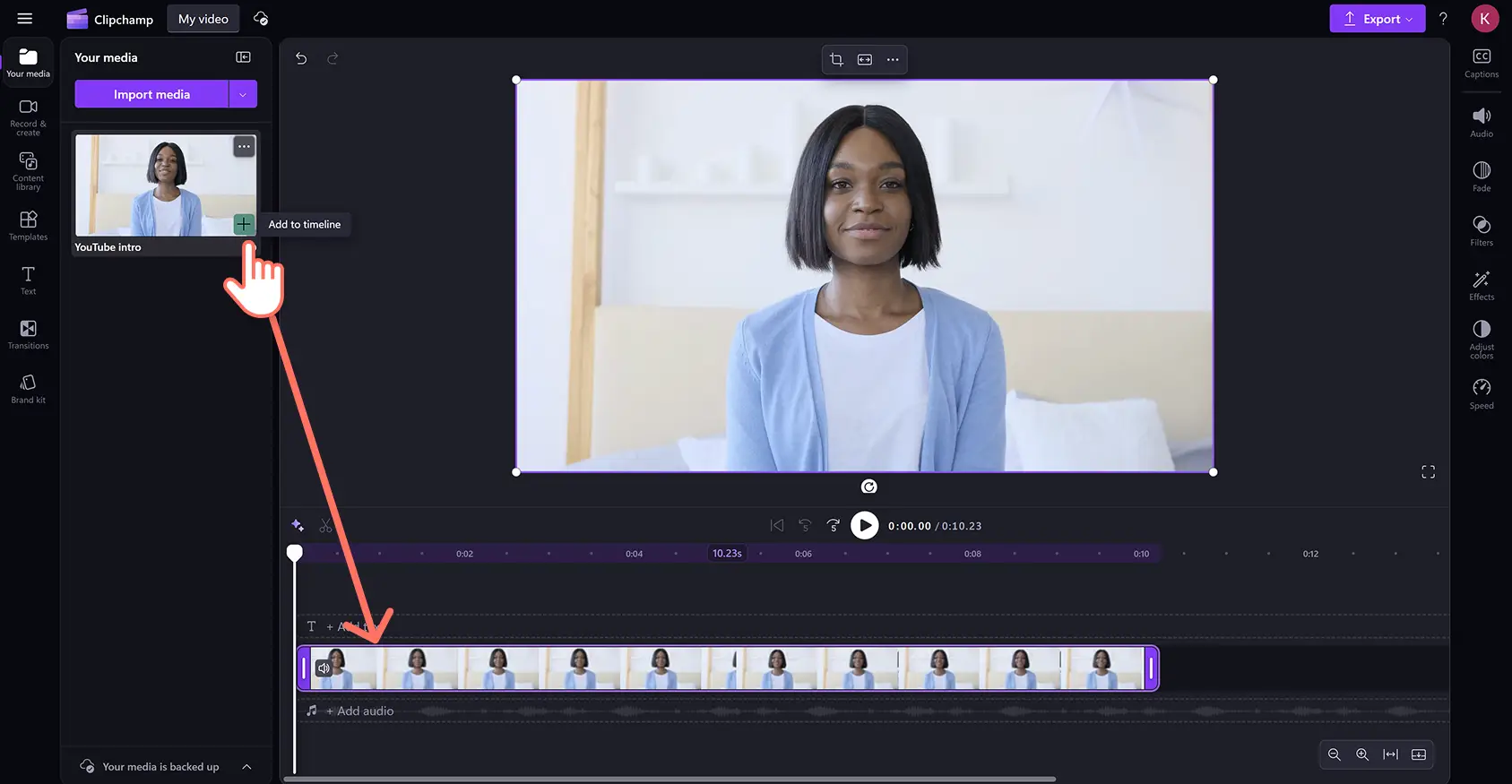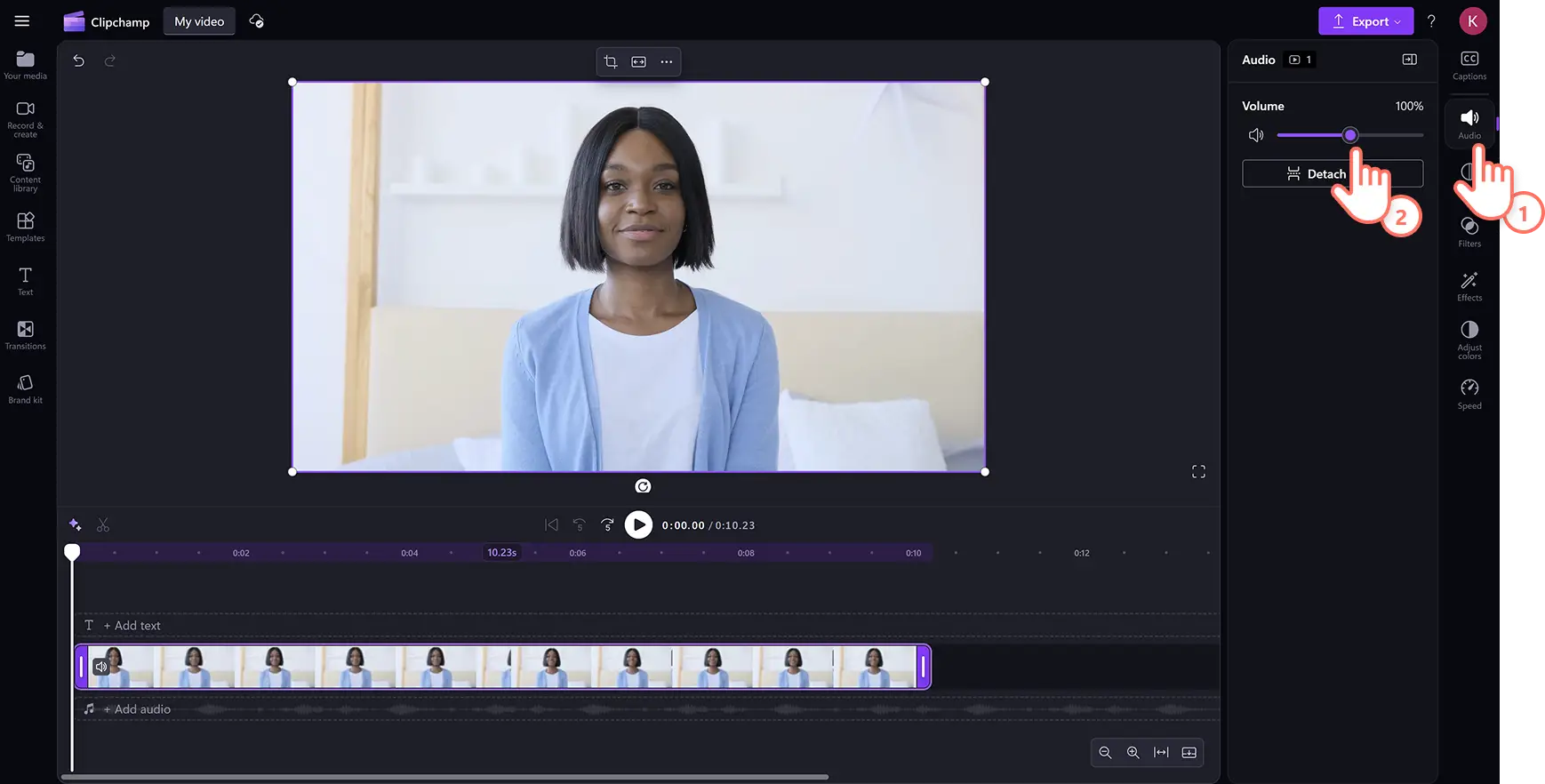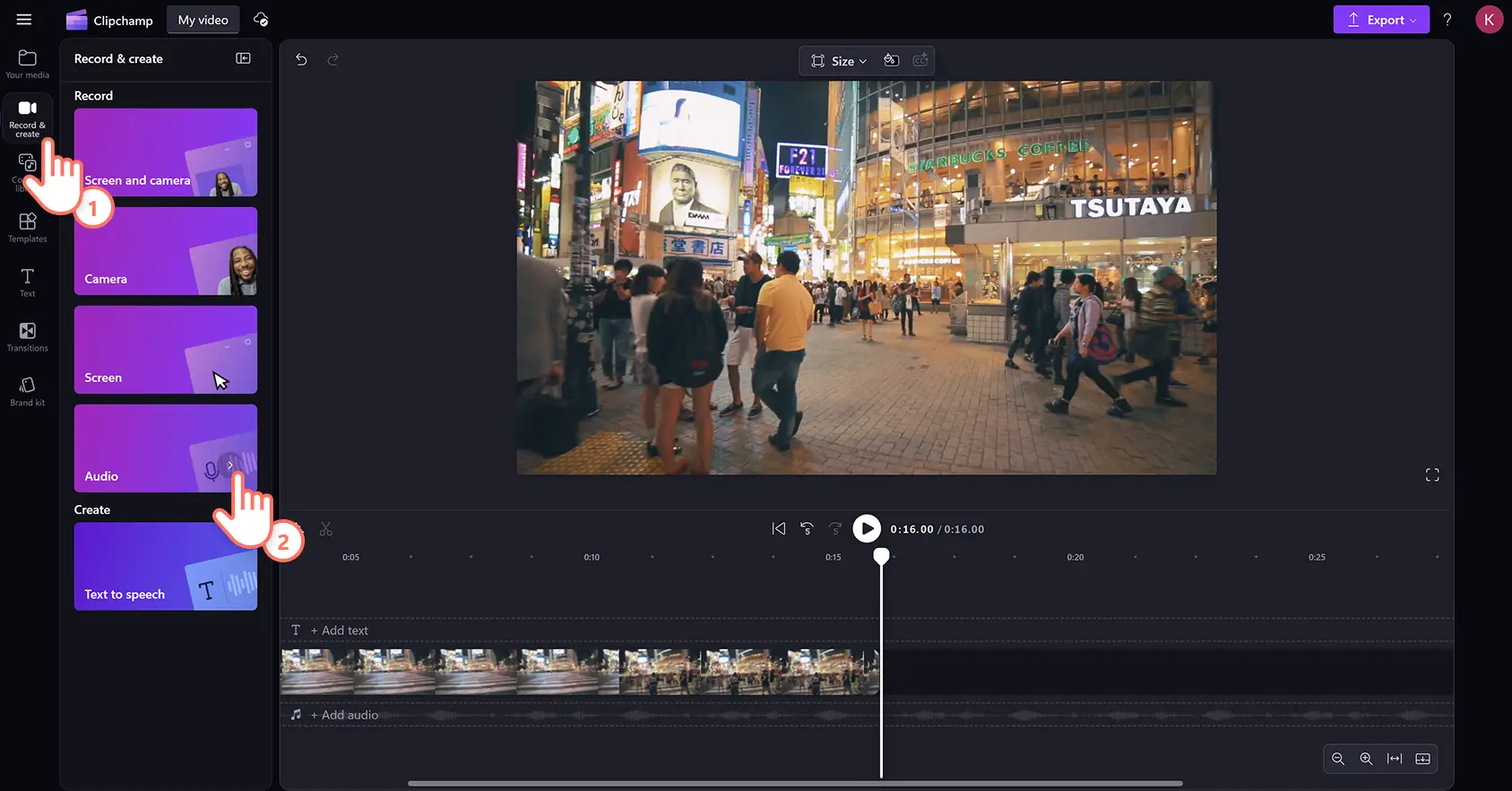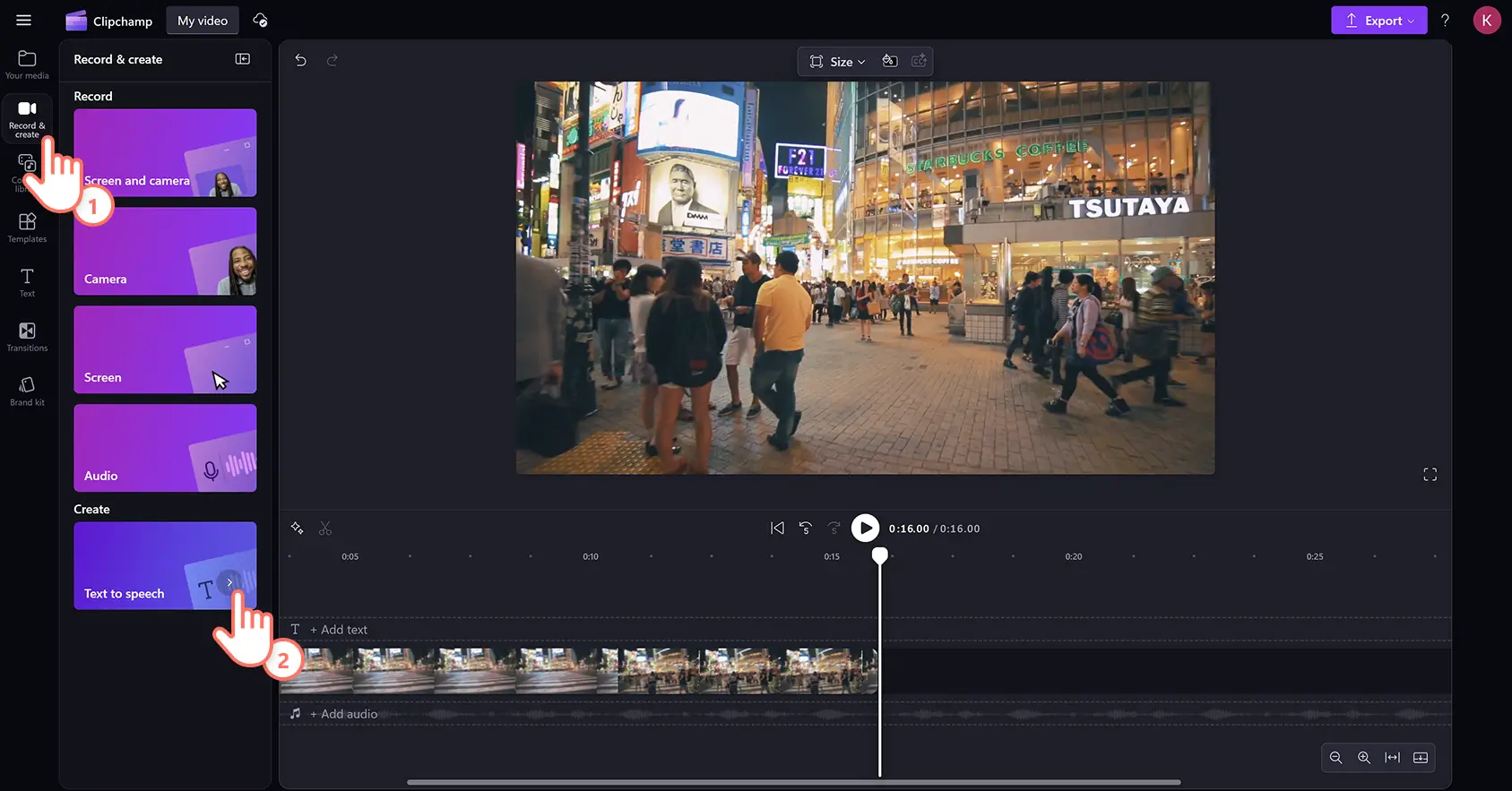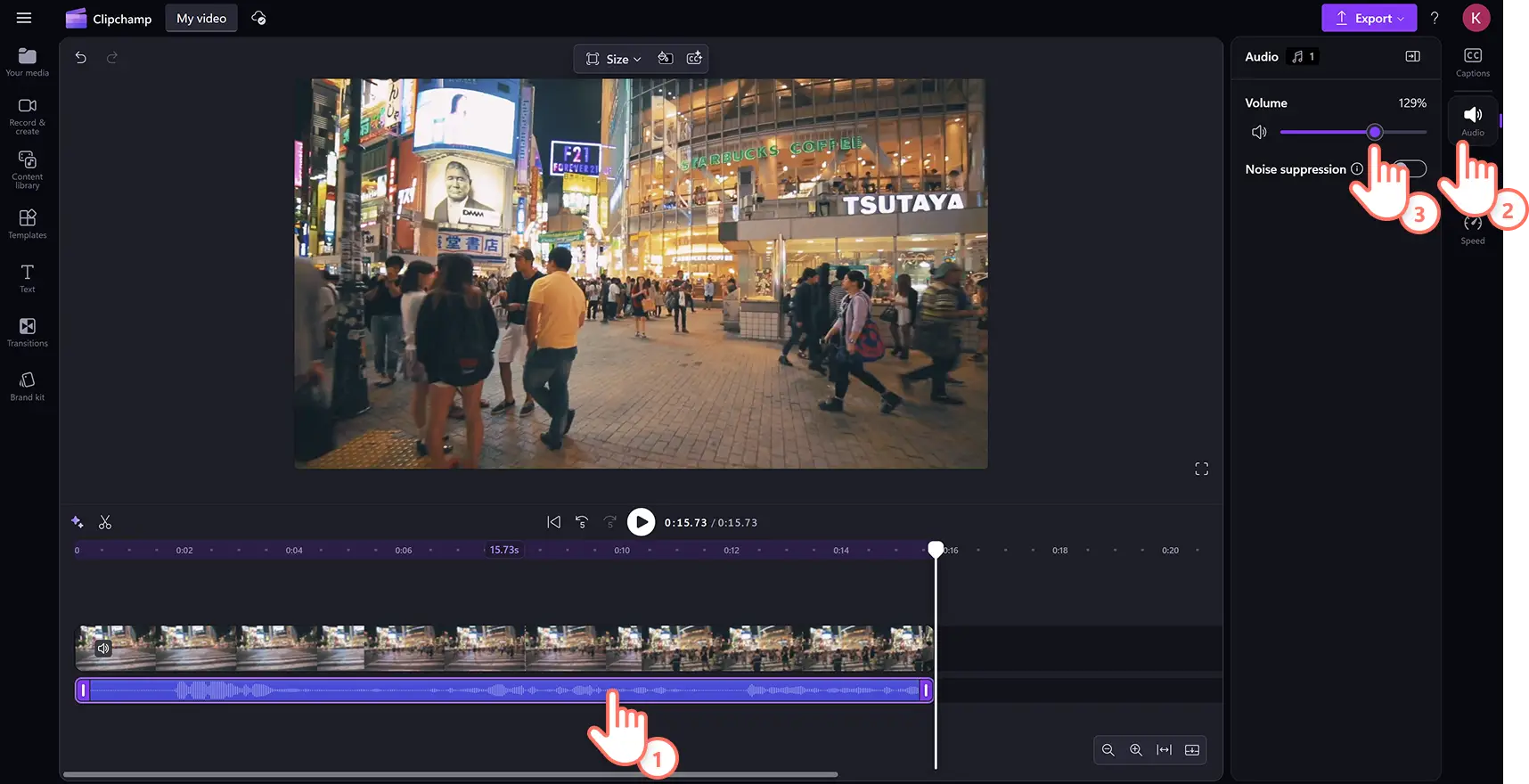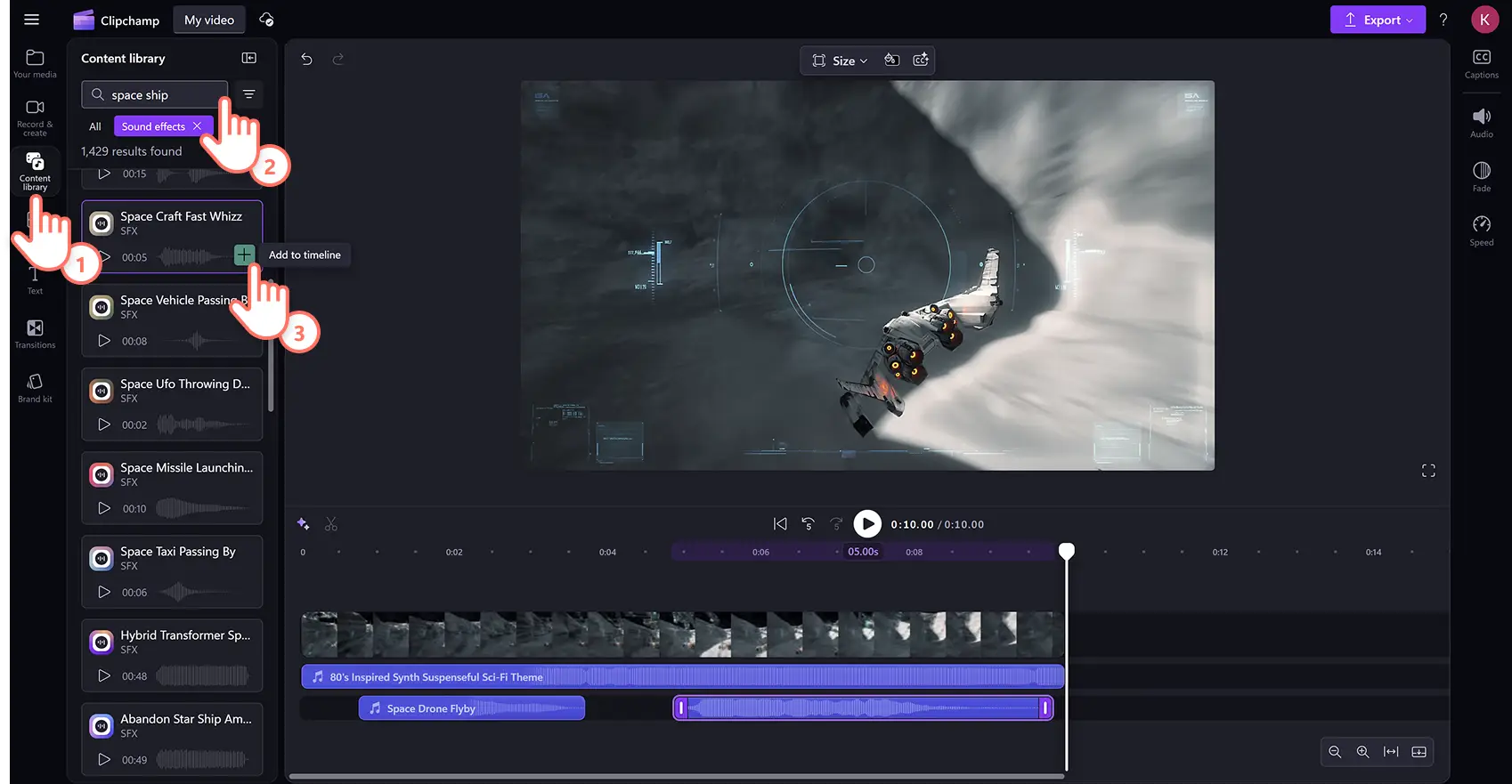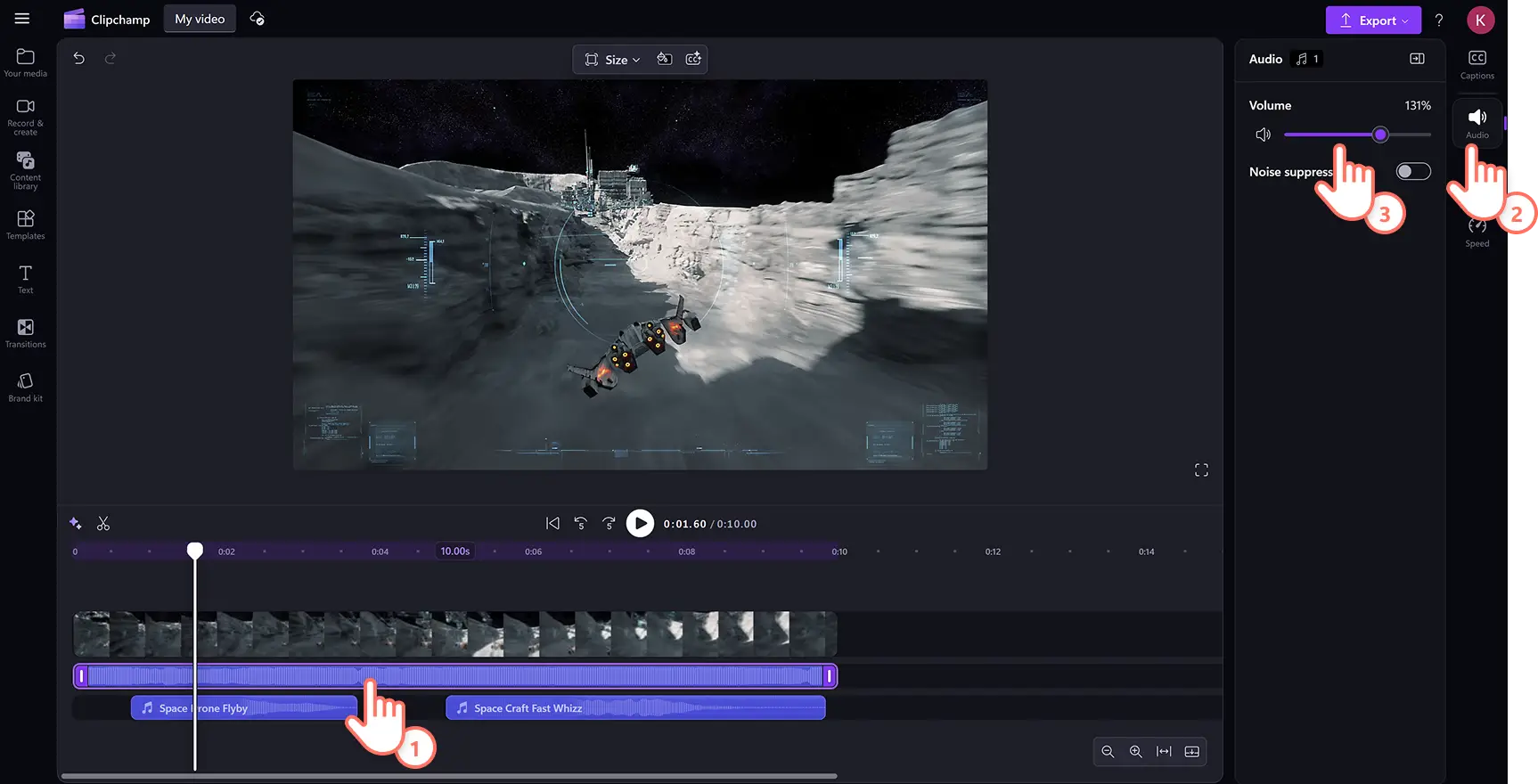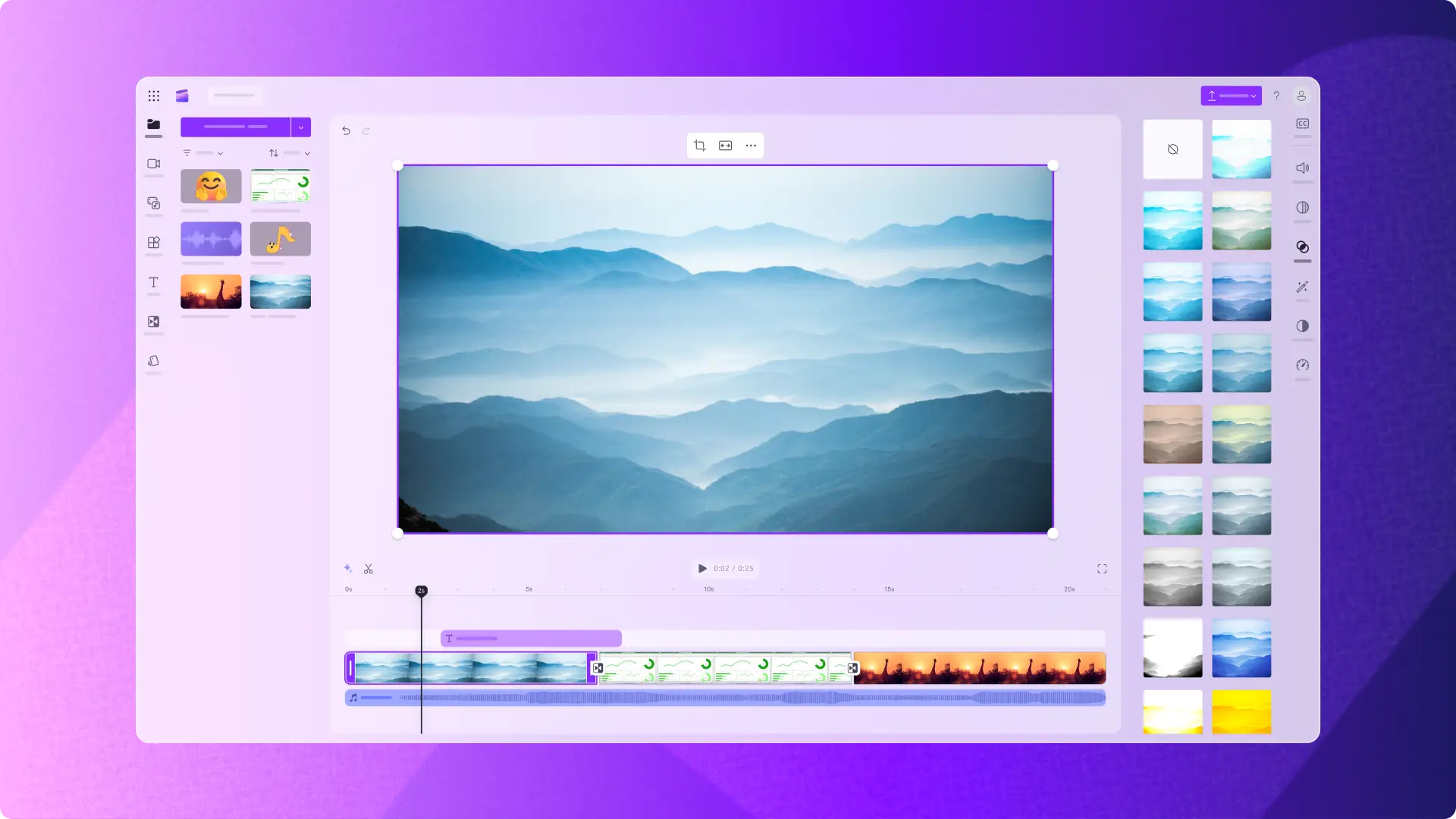Atenție! Capturile de ecran din acest articol sunt din Clipchamp pentru conturile personale. Aceleași principii se aplică și pentru Clipchamp pentru conturile de la locul de muncă sau de la școală.
Pe această pagină
Amplifică-ți sunetul videoclipului online până la 200%, în mod gratuit, fără a compromite calitatea audio.
De la momente relevante de gaming la vloguri și videoclipuri demonstrative, îți poți face sunetul videoclipului mai ușor de înțeles cu doar câteva clicuri. Amplifică volumul oricărui videoclip și aplică și alte instrumente de îmbunătățire audio și vei vedea cum cresc numărul de vizualizări și implicarea.
Învață să modifici volumul videoclipului și să optimizezi voiceover-urile cu inteligență artificială, înregistrările audio și efectele sonore cu editorul video Clipchamp.
Cum să amplifici volumul unui videoclip
Pasul 1. Importă videoclipul cu sunet
Pentru a importa propriile videoclipuri și elemente audio, fă clic pe butonul de import pentru conținut media din fila Media de pe bara de instrumente pentru a parcurge fișierele de pe computer sau a-ți conecta contul OneDrive.
Notă: creșterea volumului videoclipului va funcționa numai dacă fișierul media are sunet.
Glisează și fixează videoclipul în cronologie.
Pasul 2. Mărește volumul cu ajutorul filei audio
Fă clic pe fila Audio din panoul de proprietăți. Apoi, utilizează amplificatorul de volum video pentru a mări volumul videoclipului până la 200%. Glisează cursorul de volum spre dreapta pentru a mări valoarea numerică și volumul. Sunetul videoclipului va fi acum mai puternic.
Pentru ajutor suplimentar la creșterea volumului unui fișier MP4, consultă acest tutorial video pas cu pas.
Cum să îmbunătățești vocea în videoclipuri
Pasul 1. Importă videoclipul cu voce, creează o înregistrare vocală sau o voce din off cu inteligență artificială
Pentru a importa propriile videoclipuri și elemente audio, fă clic pe butonul de import pentru conținut media din fila Media de pe bara de instrumente pentru a parcurge fișierele de pe computer sau a-ți conecta contul OneDrive.Glisează și fixează videoclipul sau fișierul MP3 în cronologie. După ce încarci conținutul media, glisează și fixează videoclipul în cronologie.
Pentru a crea o înregistrare vocală, fă clic pe fila Înregistrare și creare, apoi pe opțiunea Audio. Urmează indicațiile de pe ecran pentru a crea o voce din off.
Pentru a crea un voiceover cu inteligență artificială, fă clic pe fila Înregistrare și creare, apoi pe generatorul de text transformat în vorbire. Urmează indicațiile de pe ecran pentru a crea o voce din off cu inteligență artificială.
Pasul 2. Îmbunătățește volumul componentei audio cu voce
Fă clic pe fișierul MP3 din cronologie, apoi pe fila Audio din panoul de proprietăți. Folosește amplificatorul de sunet video pentru a mări volumul materialului audio. Glisează cursorul de volum spre dreapta pentru a mări valoarea numerică și volumul. Sunetul videoclipului va fi acum mai puternic.
Cum să faci ca muzica și efectele sonore să se audă mai tare în videoclipuri
Pasul 1. Selectează elemente de arhivă audio sau efecte sonore de stoc
Fă clic pe fila Bibliotecă de conținut din bara de instrumente, apoi fă clic pe categoria audio. Caută prin Biblioteca audio de arhivă pentru a găsi materialul audio perfect pentru a-l adăuga la videoclip. Glisează și fixează un activ în cronologie, sub videoclip.
Pasul 2. Reglează volumul materialului audio
Fă clic pe elementul de muzică sau efect sonor din cronologie, apoi pe fila Audio din panoul de proprietăți. Utilizează amplificatorul de sunet pentru a regla volumul materialului audio. Glisează cursorul de volum spre dreapta pentru a mări valoarea numerică și volumul. Sunetul videoclipului va fi acum mai puternic.
Întrebări frecvente
Pot să-mi amplific volumul videoclipului gratuit?
Reglarea volumului videoclipurilor este gratuită pentru toți utilizatorii în Clipchamp.
Care sunt tipurile de fișiere audio cărora le pot edita volumul?
Poți amplifica volumul oricărui activ video care include audio sau fișiere MP3 separate, cum ar fi muzică, efecte sonore, voci din off cu inteligență artificială, înregistrări audio și părți audio detașate din videoclipuri.
Cum pot dezactiva sunetul videoclipului fără a dezactiva sunetul muzicii de fundal?
Dacă ai adăugat muzică de fundal de stoc la videoclipul tău pe cronologie, dezactivarea sunetului activului video nu va afecta muzica.Asigură-te că partea audio a videoclipului este separată de muzica de fundal.Fă clic pe butonul de dezactivare a sunetului de pe activul video pentru a dezactiva sunetul.
Pot să anulez îmbunătățirea audio-video?
Anulează cu ușurință orice modificare audio sau video cu ajutorul butoanelor anulare și reface de pe cronologie.De asemenea, poți readuce sunetul audio la volumul inițial mutând cursorul de volum înapoi la volum 100%.
Cum se poate reduce volumul unui videoclip?
Glisează la stânga cursorul amplificatorului audio al videoclipului pentru a reduce nivelul sunetului chiar și până la 0%. De asemenea, poți să elimini componenta audio din videoclip și să o ștergi sau să o înlocuiești cu muzică și alte sunete.
Pentru a edita componenta audio a videoclipului ca un profesionist, vezi cum se trunchiază componenta audio sau cum se elimină sunetele din fundal folosind suprimarea zgomotelor cu inteligență artificială.
Începe să editezi astăzi partea audio în mod gratuit cu Clipchamp online sau descarcă aplicația Microsoft Clipchamp pentru Windows.